3 modi per disinstallare i programmi che non verranno disinstallati in Windows 10
Aggiornato 2023 di Marzo: Smetti di ricevere messaggi di errore e rallenta il tuo sistema con il nostro strumento di ottimizzazione. Scaricalo ora a - > questo link
- Scaricare e installare lo strumento di riparazione qui.
- Lascia che scansioni il tuo computer.
- Lo strumento sarà quindi ripara il tuo computer.
Vuoi disinstallare un programma dal tuo PC Windows 10 ma si rifiuta? Vuoi disinstallare un programma, ma il programma non viene visualizzato nel Pannello di controllo o nelle Impostazioni in Windows 10? In questa guida tratteremo le tre semplici soluzioni per disinstallare i programmi che non verranno disinstallati.
<” Metodo 1 di 3
Utilizza lo strumento di risoluzione dei problemi di installazione e disinstallazione del programma di Microsoft
Risoluzione dei problemi di installazione e disinstallazione del programma è un'utilità gratuita di Microsoft per Windows 10 e versioni precedenti per disinstallare e rimuovere i programmi che non verranno disinstallati tramite il Pannello di controllo o l'app Impostazioni .
Lo strumento di risoluzione dei problemi di installazione e disinstallazione del programma può aiutarti a correggere le chiavi di registro danneggiate nella versione a 64 bit di Windows, a correggere le chiavi di registro che controllano i dati di aggiornamento, a risolvere i problemi che impediscono l'installazione di nuovi programmi e la disinstallazione di vecchi programmi.
Note importanti:
Ora è possibile prevenire i problemi del PC utilizzando questo strumento, come la protezione contro la perdita di file e il malware. Inoltre, è un ottimo modo per ottimizzare il computer per ottenere le massime prestazioni. Il programma risolve gli errori comuni che potrebbero verificarsi sui sistemi Windows con facilità - non c'è bisogno di ore di risoluzione dei problemi quando si ha la soluzione perfetta a portata di mano:
- Passo 1: Scarica PC Repair & Optimizer Tool (Windows 11, 10, 8, 7, XP, Vista - Certificato Microsoft Gold).
- Passaggio 2: Cliccate su "Start Scan" per trovare i problemi del registro di Windows che potrebbero causare problemi al PC.
- Passaggio 3: Fare clic su "Ripara tutto" per risolvere tutti i problemi.
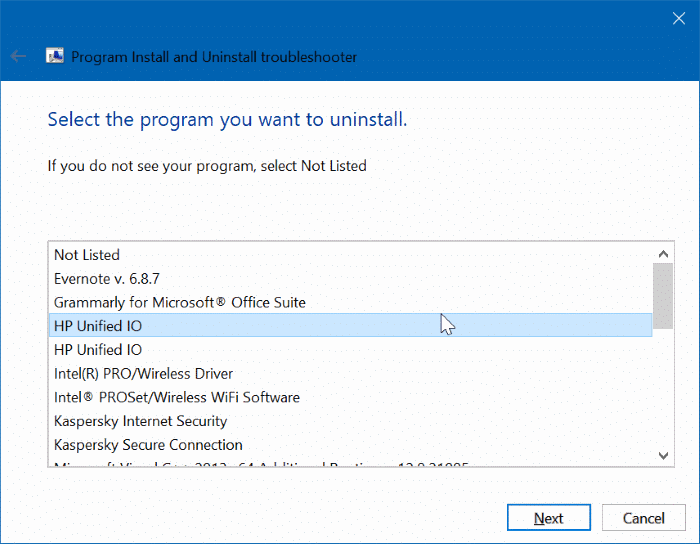
L'utilizzo dello strumento di risoluzione dei problemi di installazione e disinstallazione del programma è abbastanza semplice. Seguire le indicazioni fornite di seguito per disinstallare un programma che non è possibile altrimenti tramite il Pannello di controllo o le Impostazioni in Windows 10.
Vale la pena notare che questo strumento di risoluzione dei problemi è pensato solo per i programmi desktop classici e non può essere utilizzato per disinstallare app integrate e app installate dallo Store in Windows 10.
Passaggio 1: visita questa pagina di Microsoft e scarica lo strumento di risoluzione dei problemi di installazione e disinstallazione del programma.
Passaggio 2: eseguire lo strumento di risoluzione dei problemi di installazione e disinstallazione del programma sul PC, quindi fare clic sul pulsante Avanti. Tieni presente che non richiede installazione.
Passaggio 3: quando viene visualizzata la schermata ' Hai problemi con l'installazione o la disinstallazione di un programma? ', fai clic sull'opzione di disinstallazione.
Passaggio 4: ora riceverai un elenco di programmi installati sul tuo PC. Seleziona il programma che desideri disinstallare, quindi fai clic sul pulsante Avanti .
Passaggio 5: fai clic sull'opzione Sì, prova a disinstallare per iniziare a rimuovere il programma selezionato. Il programma dovrebbe uscire dal tuo PC in pochi secondi.
Durante il nostro test, abbiamo scoperto che l'installazione e la disinstallazione dei programmi è la migliore soluzione disponibile per rimuovere i programmi ostinati.
<” Metodo 2 di 3
Utilizza GeekUninstaller per rimuovere il programma
GeekUninstaller (versione gratuita) è un pratico software progettato per rimuovere e forzare la disinstallazione dei classici programmi desktop e delle app installate dallo Store. Ecco come usarlo.
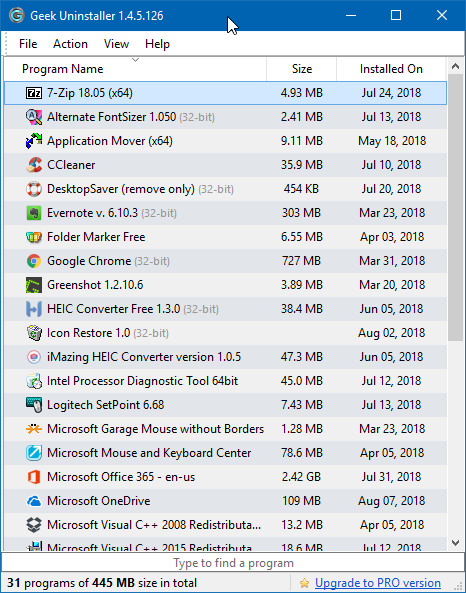
Passaggio 1: scarica, installa ed esegui GeekUninstaller per vedere tutti i programmi installati sul tuo computer.
Passaggio 2: fai clic con il pulsante destro del mouse sulla voce del programma di cui desideri forzare la disinstallazione, quindi fai clic sull'opzione Forza rimozione.
Fare clic sul pulsante Sì quando viene visualizzata la finestra di dialogo di conferma per continuare a rimuovere il programma.
<” Metodo 3 di 3
Utilizza CCleaner per disinstallare i programmi che non disinstalli
La popolare versione gratuita di CCleaner può essere utilizzata anche per disinstallare programmi che non puoi disinstallare tramite il pannello di controllo o le impostazioni. La cosa migliore di CCleaner è che può anche disinstallare le app predefinite di Windows 10 che non puoi disinstallare tramite l'app Impostazioni.
Passaggio 1: scarica CCleaner per Windows 10 ed esegui lo stesso sul tuo PC.
Passaggio 2: vai a Strumenti \u0026 gt; Disinstalla . Seleziona il programma o l'app che desideri rimuovere dal PC, quindi fai clic sul pulsante Disinstalla.
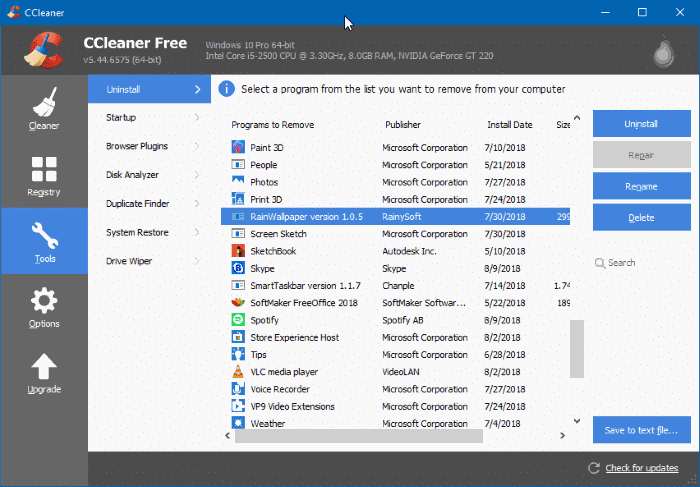
Fare clic sul pulsante OK quando viene visualizzata la finestra di dialogo di conferma.

